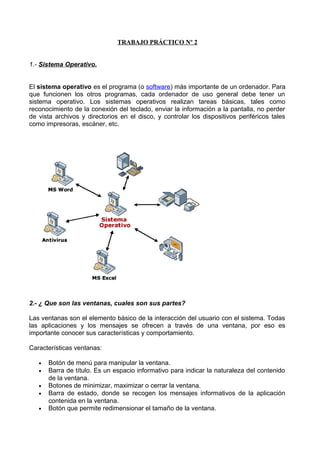
Sistemas Operativos y Ventanas
- 1. TRABAJO PRÁCTICO Nº 2 1.- Sistema Operativo. El sistema operativo es el programa (o software) más importante de un ordenador. Para que funcionen los otros programas, cada ordenador de uso general debe tener un sistema operativo. Los sistemas operativos realizan tareas básicas, tales como reconocimiento de la conexión del teclado, enviar la información a la pantalla, no perder de vista archivos y directorios en el disco, y controlar los dispositivos periféricos tales como impresoras, escáner, etc. 2.- ¿ Que son las ventanas, cuales son sus partes? Las ventanas son el elemento básico de la interacción del usuario con el sistema. Todas las aplicaciones y los mensajes se ofrecen a través de una ventana, por eso es importante conocer sus características y comportamiento. Características ventanas: • • • • • Botón de menú para manipular la ventana. Barra de título. Es un espacio informativo para indicar la naturaleza del contenido de la ventana. Botones de minimizar, maximizar o cerrar la ventana. Barra de estado, donde se recogen los mensajes informativos de la aplicación contenida en la ventana. Botón que permite redimensionar el tamaño de la ventana.
- 2. El menú situado en el ángulo superior izquierdo de la ventana nos permite: Minimizar: la ventana para que no se muestre en el escritorio y se incruste, en forma de botón, en el panel inferior. Maximizar: de modo que ocupe todo el escritorio. Enrollar: para que se repliegue completamente y sólo se muestre la barra de título junto a los botones que la acompañan. Es un efecto similar a la minimización, con la diferencia que permanece la barra de título en el escritorio en lugar de situarse en el panel inferior. Mover: para colocarla en otro lugar. La ventana queda flotante siguiendo los movimientos del ratón y se ubica cuando pulsemos el botón izquierdo. Redimensionar: para cambiar su altura o anchura. Hemos de situarnos con el ratón fuera de de la ventana y pulsar, sin soltar, el botón izquierdo hasta conseguir el tamaño deseado.
- 3. Cerrar: elimina la ventana del escritorio y finaliza la aplicación que se estuviera ejecutando en ella. Poner/Mover: nos permite replicar la ventana en todas las áreas de trabajo o situarla en el área de nuestra elección. 3.- ¿Que son los archivos y las carpetas? Un archivo es algo muy parecido a un documento mecanografiado que se pueda encontrar en el escritorio de alguien o en un archivador; es un elemento que contiene una colección de información relacionada. En un equipo, algunos ejemplos de archivos son los documentos de texto, las hojas de cálculo, las fotografías digitales e incluso las canciones. Por ejemplo, cada fotografía digital que toma con una cámara digital es un archivo independiente y un CD de música puede contener una docena de archivos de canciones individuales.
- 4. El equipo representa los archivos mediante iconos. Si mira el icono de un archivo, puede conocer inmediatamente el tipo de archivo. A continuación, se incluyen algunos de los iconos de archivos más habituales: Puede saber el tipo de archivo que representa un icono por su apariencia Una carpeta es básicamente un contenedor donde se pueden almacenar archivos. Si coloca miles de archivos en papel en el escritorio de alguien, sería prácticamente imposible encontrar uno concreto cuando lo necesitara. Por este motivo, la gente a menudo almacena los archivos en papel en archivadores. La organización de los archivos en grupos lógicos facilita la búsqueda de archivos concretos. Las carpetas del equipo funcionan exactamente del mismo modo. Ésta es la apariencia de un icono de carpeta habitual: Una carpeta vacía (izquierda); una carpeta que contiene archivos (derecha) Las carpetas no sólo contienen archivos, sino que también pueden contener otras carpetas.
- 5. 4.- Explique como se crea una carpeta. 1.- Entro en el lugar en el que quiero crear la carpeta: Esto se hace seleccionando el Menú de Inicio y abriendo Windows Explorar, o abriendo una carpeta ya existente con el nombre de “Mis documentos”.
- 6. 2..- Hago clic en el botón derecho del ratón en un espacio blanco dentro de la ventana de la carpeta madre (la ventana que he abierto en el paso 1).
- 7. 3.- Selecciona Opciones Nuevas: Paso el cursor sobre “Nuevo” en el menú que aparece. Deslizo hacia la carpeta y haz clic: Sin moverme del menú y del submenú creado, paso el cursor hasta llegar a la opción de “carpeta” y la selecciono.
- 8. Escribo un nombre a la carpeta, escribiéndolo con el teclado, y doy enter.- 5.- Explique como se modifica el nombre de una carpeta. - Seleccionar el archivo o carpeta. Pulsar el botón Organizar y pulsar sobre la opción Cambiar Nombre. Desplegar el menú contextual del elemento (el archivo o carpeta que queremos renombrar) haciendo clic con el botón derecho sobre él y elegir Cambiar Nombre. Seleccionar el archivo o carpeta. Escribiremos el nuevo nombre y pulsaremos la tecla ENTRAR o haremos clic en cualquier zona de la ventana que no sea el archivo renombrado, para que los cambios se hagan afectivos.
- 9. 6.- Explicar como se guarda un documento en una carpeta Lo que se escribe se va almacenando en la memoria de la computadora. Con el comando Guardar quedará grabado en el disco duro del ordenador (o en un disquete) de forma permanente. Pulsa en el icono Guardar y aparecerá una ventana como esta. Para guardar un documento debo indicar el nombre con el que lo quiero guardar, el tipo de documento que estoy guardando y la carpeta que contendrá el documento. El nombre lo indico en el campo Nombre de archivo, "El día amanecio triste", tecleo "Primero", que es el nombre que le voy a dar al documento. El tipo del documento se lo decimos en el campo Guardar como tipo; para los documentos Word será Documento de Word, que ya viene escrito. Los documentos dentro del disco duro están organizados en carpetas. La carpeta se indica en el campo Guardar en; la carpeta en la que se guardan los documentos de Word, por defecto, es en Mis documentos, que será la que debe aparecer en la ventana de. Si no fuese así, hago clic en el icono "Mis documentos" que hay en la parte izquierda de la ventana. 7.- Explique como se elimina un archivo o una carpeta.-
- 10. • • • Seleccionar el archivo o carpeta y pulsar el botón Organizar. Escoger la opción Eliminar. Pulsar el botón derecho del ratón sobre él y, en el menú contextual, elegir la opción Eliminar. Si queremos eliminar más de un elemento, primero deberemos seleccionarlos y hacer el clic derecho sobre cualquiera de los elementos seleccionados. Otra forma de eliminar es seleccionar los documentos a eliminar y pulsar la tecla Supr (Del). Al intentar eliminar el documento aparece un cuadro de diálogo preguntándonos si estamos seguros de que queremos eliminar el elemento, tal y como se ve en esta imagen. Cuando eliminamos una carpeta o un archivo, por defecto Windows lo moverá a la Papelera de reciclaje. La papelera de reciclaje no es más que un espacio reservado en el disco duro para que en caso de haber eliminado algún elemento que nos era necesario podamos recuperarlo. Una vez vaciemos la papelera ya no podremos recuperar los archivos.